ハードドライブへのアクセスを回復し、ハードドライブを開けないエラーを修正する方法

この記事では、ハードドライブが故障した場合に、アクセスを回復する方法をご紹介します。さあ、一緒に進めていきましょう!
MSConfig は、コンピューターの起動プロセスを管理するための柔軟で優れたツールです。さらに、パフォーマンスと安定性の問題のトラブルシューティングを行う場合にも、さらに活用できます。次の記事では、Windows 10 で MSConfig にアクセスして使用する方法を説明します。
MSConfigにアクセスする方法
Windows 10 の MSConfig はどこにありますか?多くのユーザーがこの疑問を抱くかもしれません。このセクションでは、Quantrimang.com が2 つの方法で MSConfig にアクセスする方法を説明します。
方法1: Windows Search経由でMSConfigにアクセスする
タスクバーの Windows 検索ボックス内をクリックし、「msconfig」と入力します。次に、最も関連性の高い検索結果「システム構成」をクリックします。
方法2: 実行ダイアログボックスからMSConfigにアクセスする
ステップ 1Win : +キーを同時に押して、実行ダイアログ ボックスRを呼び出します。
ステップ 2 : [実行]ボックスに「msconfig」と入力し、 キーを押して[システム構成]を開きます。Enter
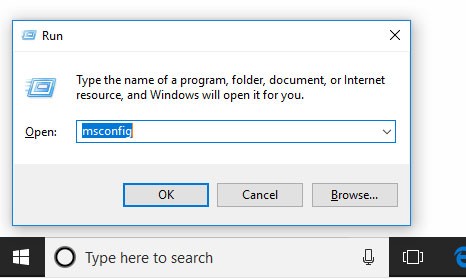
MSConfigの使い方
システム構成を開くと、次のようなウィンドウが表示されます。
システム構成ウィンドウは、全般、ブート、サービス、スタートアップ、ツールの 5 つのタブで構成されています。これらのタブの下にある他のタブとオプションは、コンピューターの管理に役立ちます。彼らが何をしているのか見てみましょう。
1. 一般タブ

システム構成を開くと、デフォルトで全般タブが表示されます。 3 つの起動オプションがあります:
2. ブートタブ
以下のようにブートタブが表示されます。
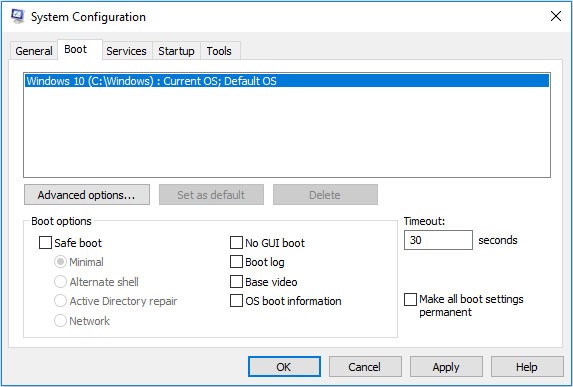
上部の白いボックスには、現在のマシンにインストールされているオペレーティング システムが一覧表示されます。白いボックスには、詳細オプションやブート オプションなどの他の重要な機能があります。
警告: 「すべてのブート設定を永続化する」を選択する場合は注意してください。このオプションを選択して保存すると、以前の設定に戻す簡単な方法はありません。すべてを手動で変更する必要があります。
3. サービスタブ
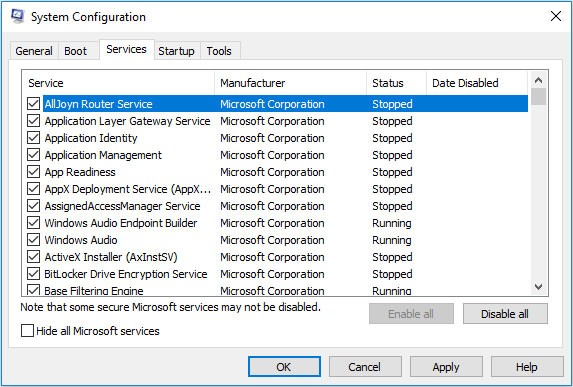
オペレーティング システムの起動時に、ここでチェックされたサービスのみが起動時に実行できます。起動時に一部のサービスを実行したくない場合は、ここでチェックを外します。
問題の原因が Windows サービスであると思われる場合は、このセクションでそのサービスを選択解除して、正確な原因を見つけることができます。ただし、サービスを無効にすると他の問題が発生する可能性があるため、注意が必要です。
4. スタートアップタブ
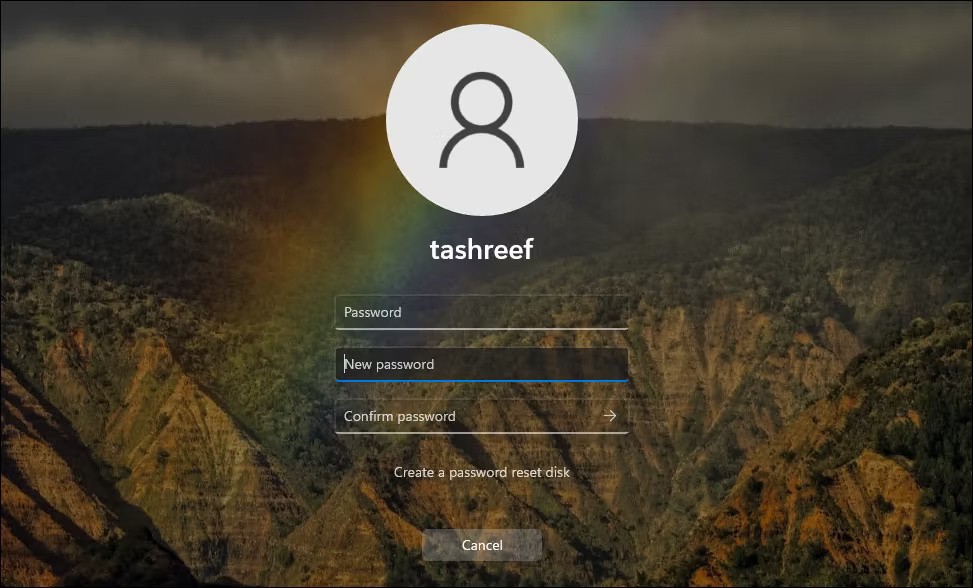
このタブには、「タスク マネージャーを開く」というオプションが 1 つだけあります。名前が示すように、このオプションはタスク マネージャーを開くのに役立ちます。タスク マネージャーでは、プロセスやハードウェアのパフォーマンスを監視したり、スタートアップ項目を無効にしたり、タスクを終了したりすることができます。
5. ツールタブ
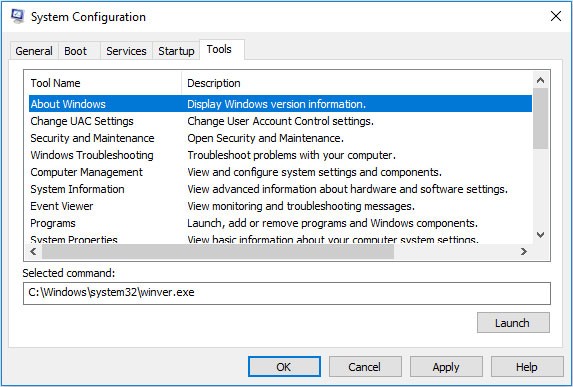
[ツール]タブには、いくつかの Windows 管理ツールが一覧表示されます。これらのツールを使用するには、必要なツールを選択して、「起動」ボタンをクリックするだけです。
この記事では、ハードドライブが故障した場合に、アクセスを回復する方法をご紹介します。さあ、一緒に進めていきましょう!
一見すると、AirPodsは他の完全ワイヤレスイヤホンと何ら変わりません。しかし、あまり知られていないいくつかの機能が発見されたことで、すべてが変わりました。
Apple は、まったく新しいすりガラスデザイン、よりスマートなエクスペリエンス、おなじみのアプリの改善を伴うメジャーアップデートである iOS 26 を発表しました。
学生は学習のために特定のタイプのノートパソコンを必要とします。専攻分野で十分なパフォーマンスを発揮できるだけでなく、一日中持ち運べるほどコンパクトで軽量であることも重要です。
Windows 10 にプリンターを追加するのは簡単ですが、有線デバイスの場合のプロセスはワイヤレス デバイスの場合とは異なります。
ご存知の通り、RAMはコンピューターにとって非常に重要なハードウェア部品であり、データ処理のためのメモリとして機能し、ノートパソコンやPCの速度を決定づける要因です。以下の記事では、WebTech360がWindowsでソフトウェアを使ってRAMエラーをチェックする方法をいくつかご紹介します。
スマートテレビはまさに世界を席巻しています。数多くの優れた機能とインターネット接続により、テクノロジーはテレビの視聴方法を変えました。
冷蔵庫は家庭ではよく使われる家電製品です。冷蔵庫には通常 2 つの部屋があり、冷蔵室は広く、ユーザーが開けるたびに自動的に点灯するライトが付いていますが、冷凍室は狭く、ライトはありません。
Wi-Fi ネットワークは、ルーター、帯域幅、干渉以外にも多くの要因の影響を受けますが、ネットワークを強化する賢い方法がいくつかあります。
お使いの携帯電話で安定した iOS 16 に戻したい場合は、iOS 17 をアンインストールして iOS 17 から 16 にダウングレードするための基本ガイドを以下に示します。
ヨーグルトは素晴らしい食べ物です。ヨーグルトを毎日食べるのは良いことでしょうか?ヨーグルトを毎日食べると、身体はどう変わるのでしょうか?一緒に調べてみましょう!
この記事では、最も栄養価の高い米の種類と、どの米を選んだとしてもその健康効果を最大限に引き出す方法について説明します。
睡眠スケジュールと就寝時の習慣を確立し、目覚まし時計を変え、食生活を調整することは、よりよく眠り、朝時間通りに起きるのに役立つ対策の一部です。
レンタルして下さい! Landlord Sim は、iOS および Android 向けのシミュレーション モバイル ゲームです。あなたはアパートの大家としてプレイし、アパートの内装をアップグレードして入居者を受け入れる準備をしながら、アパートの賃貸を始めます。
Bathroom Tower Defense Roblox ゲーム コードを入手して、魅力的な報酬と引き換えましょう。これらは、より高いダメージを与えるタワーをアップグレードしたり、ロックを解除したりするのに役立ちます。













